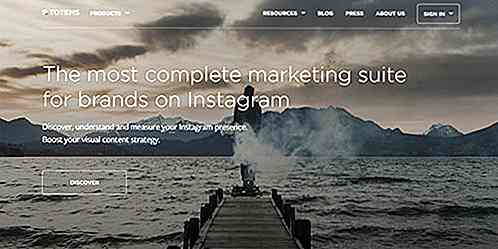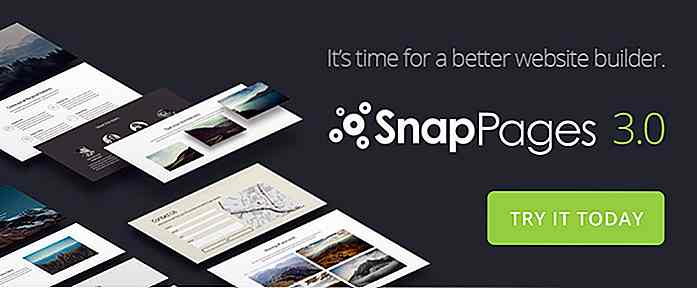es.hideout-lastation.com
es.hideout-lastation.com
15 fragmentos de wp-config para configurar tu sitio de WordPress
El administrador de WordPress hace que sea fácil administrar configuraciones sin tocar una línea de código. Estas configuraciones básicas de configuración se almacenan en la tabla wp-options dentro de la base de datos. Pero, WordPress también tiene un archivo de configuración separado, llamado wp-config.php, que se puede usar para otras personalizaciones .
Wp-config es el archivo donde se guardan los datos de alojamiento personalizados (nombre de la base de datos, host de la base de datos, etc.) cuando instala un sitio alojado en WordPress. También puede agregar otras opciones de configuración a este archivo, con las cuales puede habilitar o deshabilitar características tales como depuración, caché, multisitio, inicio de sesión SSL, actualizaciones automáticas y muchas otras.
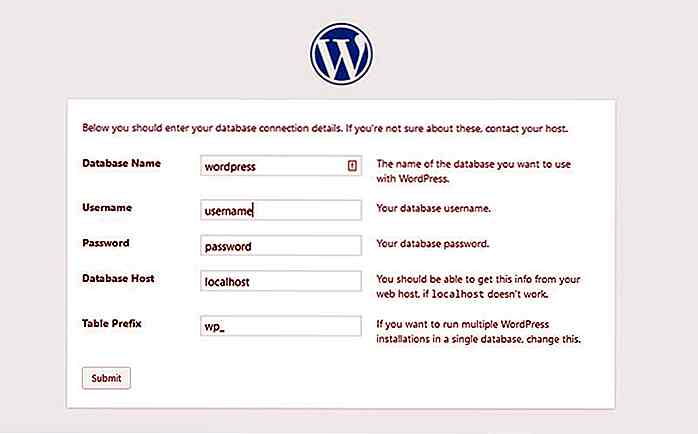 Localiza y edita wp-config
Localiza y edita wp-config Cuando descarga WordPress, el archivo wp-config.php aún no está presente en la carpeta de instalación. Sin embargo, hay un archivo llamado wp-config-sample.php que necesita copiar y renombrar a wp-config.php . Luego, debe agregar sus datos de conexión básicos (nombre de la base de datos, nombre de usuario de la base de datos, contraseña de la base de datos, nombre de host, claves de seguridad) a este archivo.
Si su proveedor de alojamiento utiliza el instalador automático Softaculous (la mayoría lo hace) este proceso está automatizado para usted y encontrará un archivo wp-config.php y un archivo wp-config-sample.php en su carpeta raíz cuando conecte su servidor a través de FTP.
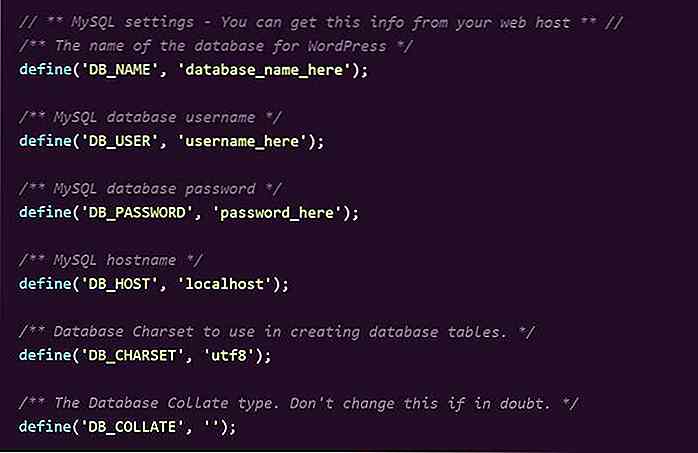 Tenga en cuenta que el orden de las configuraciones es importante, así que no las reorganice. Al editar el archivo wp-config, siempre use un editor de código como Sublime Text, Atom, Notepad ++, Visual Studio Code o TextMate. Los procesadores de texto (Microsoft Office, Google Docs, LibreOffice, etc.) arruinarán su archivo, nunca los use para editar archivos de código.
Tenga en cuenta que el orden de las configuraciones es importante, así que no las reorganice. Al editar el archivo wp-config, siempre use un editor de código como Sublime Text, Atom, Notepad ++, Visual Studio Code o TextMate. Los procesadores de texto (Microsoft Office, Google Docs, LibreOffice, etc.) arruinarán su archivo, nunca los use para editar archivos de código.La configuración guardada en wp-config anula la base de datos, en caso de que el mismo tipo de configuración esté presente en ambos (p. Ej., La URL principal)
Dónde colocar los fragmentos de código
En este artículo, puede encontrar 20 fragmentos de código con los cuales puede usar para personalizar su archivo wp-config.php .
La mayoría de estas opciones de configuración no existen en wp-config de forma predeterminada. Si desea usarlos, debe agregarlos debajo del tag and code comments, pero por encima de la configuración de MySQL .
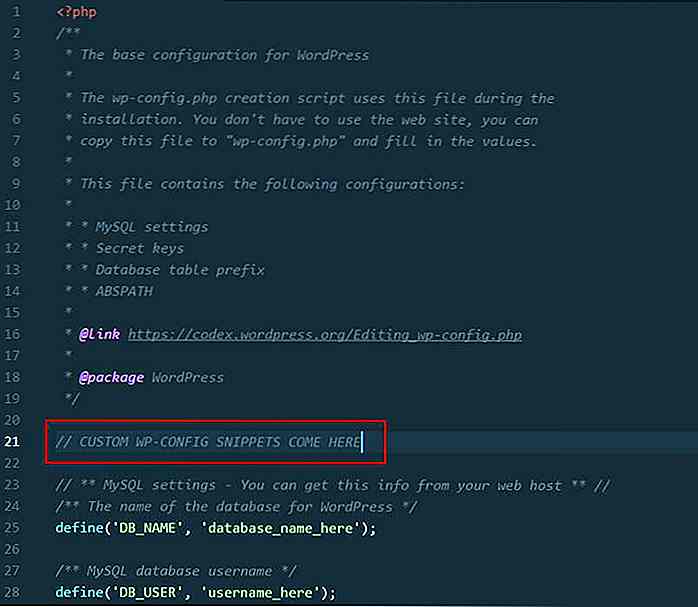 1. Active el depurador de WP
1. Active el depurador de WP Puede activar y desactivar el depurador WordPress en el archivo wp-config. El primer fragmento a continuación existe por defecto en wp-config (debajo de las configuraciones de la base de datos) pero su valor está establecido en false . Para activar el depurador, cambie su valor a true .
El segundo fragmento activa el depurador frontend que le permite depurar scripts CSS y JavaScript. Use los depuradores solo en sitios de desarrollo que nunca estén en producción.
# Activa la definición del depurador de PHP ('WP_DEBUG', verdadero); # Activa el depurador CSS y JavaScript define ('SCRIPT_DEBUG', verdadero); 2. Cambiar el prefijo de tabla de base de datos
WordPress usa el prefijo de tabla wp_ por defecto. Si desea una base de datos más segura, puede elegir un prefijo de tabla más complicado .
Esta opción de configuración también existe en el archivo wp-config de forma predeterminada, solo necesita cambiar el valor de la variable $table_prefix por uno más seguro.
Cambie el prefijo de la tabla solo si tiene una instalación limpia o en un sitio de desarrollo, ya que es riesgoso hacerlo en un sitio de producción.
# Crea un prefijo de tabla segura para las tablas de la base de datos. # Solo números, letras, guiones bajos $ table_prefix = 'a81kJt_';
3. Cambiar las URL de WordPress
Puede configurar las URL de WordPress y de inicio en el administrador de WordPress, en el menú Settings > General . Sin embargo, también puede configurar estas URL en el archivo wp-config.
La definición de las constantes WP_SITEURL y WP_HOME en el archivo wp-config tiene dos ventajas:
- puede salvarle la vida si no puede acceder a su área de administración por alguna razón
- puede reducir el número de llamadas a la base de datos mientras se carga su sitio (ya que wp-config anula las opciones guardadas en la base de datos)
WP_SITEURL especifica la URL con la que los usuarios pueden llegar a su sitio, mientras que WP_HOME define la raíz de su instalación de WP . Si instaló WordPress en su carpeta raíz (esta es la opción predeterminada) toman el mismo valor .
# Especifica la definición de URL del sitio ('WP_SITEURL', 'http://www.susitioweb.com'); # Especifica la URL principal (la raíz de la instalación de WP) define ('WP_HOME', 'http://www.yourwebsite.com/wordpress'); 4. Vaciar la basura después de un cierto tiempo
Puede hacer que WordPress vacíe automáticamente su basura después de un cierto número de fechas. El valor más pequeño de esta constante es 0, en este caso desactiva la función de papelera .
# Vacia basura después de 7 días define ('EMPTY_TRASH_DAYS', 7); 5. Habilitar el caché de WordPress
Puede habilitar la característica de caché incorporada de WordPress con la siguiente línea de código. La mayoría de los complementos de caché, como W3 Total Cache y WP Super Cache, agregan automáticamente este fragmento al archivo wp-config.
# Habilita la definición de caché de WP ('WP_CACHE', verdadero); 6. Habilite WordPress Multisite
Al agregar la constante WP_ALLOW_MULTISITE a su archivo wp-config, puede habilitar la función multisitio de WordPress que le permite crear una red de sitios WP .
# Activa WordPress Multisite define ('WP_ALLOW_MULTISITE', true); 7. Redirigir subdominios y subcarpetas que no existen
En ocasiones, los visitantes escriben un subdominio o subcarpeta que no existe en la barra de URL. Puede redirigir a estos usuarios a otra página de su dominio, por ejemplo, a la página principal con la ayuda de la constante NOBLOGREDIRECT .
# Redirige subdominios y subcarpetas inexistentes a la definición de página de inicio ('NOBLOGREDIRECT', 'http://www.susitioweb.com'); 8. Administrar revisiones posteriores
WordPress tiene un sistema de control de versiones incorporado, lo que significa que guarda todas las revisiones de publicaciones que crees. Una publicación editada con frecuencia puede tener hasta 25-30 revisiones que pueden ocupar mucho espacio en la base de datos después de un tiempo.
Con la constante WP_POST_REVISIONS, puede maximizar la cantidad de revisiones posteriores o deshabilitar por completo la función .
# Deshabilita por completo las revisiones posteriores define ('WP_POST_REVISIONS', falso); # Permite definir un máximo de 5 revisiones de publicación ('WP_POST_REVISIONS', 5); 9. Habilite la optimización incorporada de la base de datos
WordPress tiene una función de optimización de base de datos integrada que puede activar agregando la siguiente línea al archivo wp-config.
Escribí en detalle sobre cómo funciona esta herramienta en este artículo. Lo más importante a tener en cuenta es que la pantalla de optimización de la base de datos está disponible para cualquier persona (incluso para visitantes que no están conectados). Habilite la característica solo por el período de tiempo que desea ejecutar la herramienta de optimización, luego no olvide deshabilitarla.
# Activa la función de optimización de la base de datos define ('WP_ALLOW_REPAIR', true); 10. Deshabilitar actualizaciones automáticas
WordPress ejecuta actualizaciones de fondo automáticas de forma predeterminada para versiones menores y archivos de traducción .
Puede activar y desactivar esta función estableciendo los valores de las constantes AUTOMATIC_UPDATER_DISABLED (para todas las actualizaciones) y WP_AUTO_UPDATE_CORE (para las actualizaciones principales) según las siguientes reglas:
# Desactiva todas las actualizaciones automáticas definir ('AUTOMATIC_UPDATER_DISABLED', verdadero); # Desactiva todas las actualizaciones básicas define ('WP_AUTO_UPDATE_CORE', falso); # Habilita todas las actualizaciones principales, incluidas las versiones menores y principales ('WP_AUTO_UPDATE_CORE', verdadero); # Habilita las actualizaciones principales solo para versiones menores (por defecto) define ('WP_AUTO_UPDATE_CORE', 'minor'); 11. Aumenta el límite de memoria PHP
A veces puede querer aumentar el límite de memoria PHP que su proveedor de hosting ha asignado a su sitio, especialmente si obtiene el mensaje temido "Tamaño de memoria permitido de xxxxxx bytes agotado". Para hacerlo, use WP_MEMORY_LIMIT para el sitio web y WP_MAX_MEMORY_LIMIT para el área de administración .
Tenga en cuenta que algunos hosts no permiten aumentar el límite de memoria manualmente, en este caso contáctelos y pídales que lo hagan por usted.
# Establece el límite de memoria para la definición del sitio web ('WP_MEMORY_LIMIT', '96M'); # Establece el límite de memoria para la definición del área de administración ('WP_MAX_MEMORY_LIMIT', '128M'); 12. Forzar el inicio de sesión SSL
Para aumentar la seguridad del sitio web, puede obligar a los usuarios a iniciar sesión a través de SSL siempre. La constante FORCE_SSL_ADMIN hace que SSL sea obligatorio tanto para los inicios de sesión de los usuarios como para las sesiones de administrador .
Tenga en cuenta que la constante FORCE_SSL_LOGIN anteriormente válida estaba obsoleta en WordPress 4.0, por lo que ahora siempre debe usar FORCE_SSL_ADMIN .
# Forces inicio de sesión SSL define ('FORCE_SSL_ADMIN', verdadero); 13. Deshabilita el plugin y las ediciones / actualizaciones de temas
Los administradores pueden editar plugins y archivos de temas en el área de administración de WordPress. Puede hacer que su sitio sea más seguro si deshabilita el complemento y los editores de temas utilizando la constante DISALLOW_FILE_EDIT . Por lo tanto, si su sitio es pirateado, el pirata informático no tendrá acceso a su plugin y archivos de tema.
También puede desactivar la función de actualización de complemento y tema mediante DISALLOW_FILE_MODS . De esta forma, los administradores no podrán actualizar complementos y temas en el área de administración.
DISALLOW_FILE_MODS también deshabilita el plugin y el editor de temas, por lo tanto, si lo usa, no tiene que agregar DISALLOW_FILE_EDIT .
# Desactiva el complemento y el editor de tema define ('DISALLOW_FILE_EDIT', verdadero); # Desactiva el complemento y el editor de temas MÁS el complemento y la actualización de tema define ('DISALLOW_FILE_MODS', verdadero); 14. Eliminar ediciones de imágenes
Siempre que edite una imagen, WordPress la guarda en diferentes resoluciones . Pero, si no desea utilizar los conjuntos de imágenes anteriores, puede eliminarlos estableciendo el valor de la constante IMAGE_EDIT_OVERWRITE en true .
Como resultado, los archivos de imagen anteriores se sobrescribirán con los nuevos al editar una imagen y solo el último conjunto se guardará en la carpeta wp-content .
# Limpia las ediciones de la imagen define ('IMAGE_EDIT_OVERWRITE', verdadero); 15. Deshabilitar HTML sin filtro
Aunque los usuarios de bajo nivel (suscriptores, contribuidores, autores) no pueden publicar HTML sin filtrar en WordPress, los editores y los administradores pueden hacerlo.
Al agregar la siguiente línea de código a su archivo wp-config, puede aumentar la seguridad al evitar que los usuarios de alto nivel publiquen HTML sin filtrar .
# Deshabilita HTML sin filtrar para que los administradores y los editores definan ('DISALLOW_UNFILTERED_HTML', verdadero);

99 consejos de aeropuerto para viajar como un profesional
Para los cansados y cansados, unas vacaciones siempre suena como una buena idea. Pero llegar a ese hermoso lugar de vacaciones requerirá una gran cantidad de planificación inteligente, realizar un seguimiento de sus reservas y reservas, vadear a través de aeropuertos abarrotados, desafiar interminables líneas de espera y controles de seguridad.Le hemo
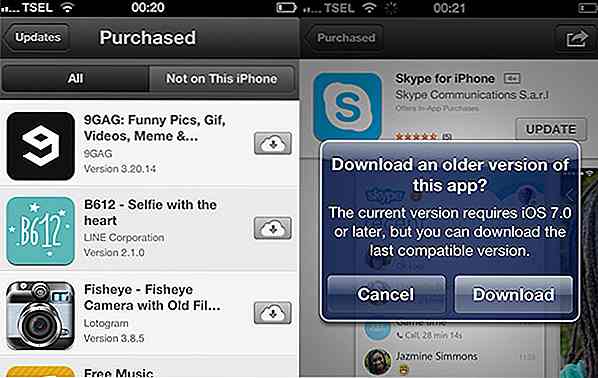
Cómo descargar e instalar aplicaciones en la versión anterior de iOS
iOS 8 viene con muchas mejoras y muchas características nuevas como Continuity, Apple Pay y SMS Relay. Lamentablemente, muchas de estas funciones no funcionarán en dispositivos Apple anteriores, como el iPhone 4, debido a limitaciones. Peor aún, muchas aplicaciones ahora requerirán al menos iOS 7 para funcionar sin problemas . In